有句话说得好:Alt键用得好,工作轻松下班早!电脑键盘有一个被很多人忽略又非常实用的快捷键——Alt键,它虽然不如Ctrl、Shift键的名声那么如雷贯耳,但是,当它搭配键盘上的其他按键时,却也是个顶个地实用!下面我们就一起来,盘点下【Alt】键的各种高效用法!
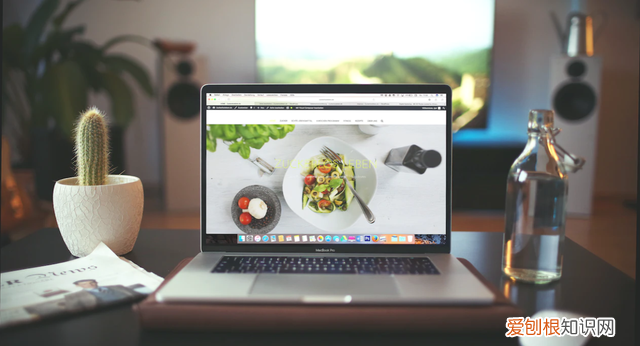
文章插图
1.终止某一进程
当电脑卡住时,就可按下【Ctrl+Alt+Del】组合键,会直接弹出一个“关闭程序”对话框,选取某一进程,然后点击“结束任务”即可快速终止该进程 。而再次按下【Ctrl+Alt+Del】组合键则可重新启动计算机 。
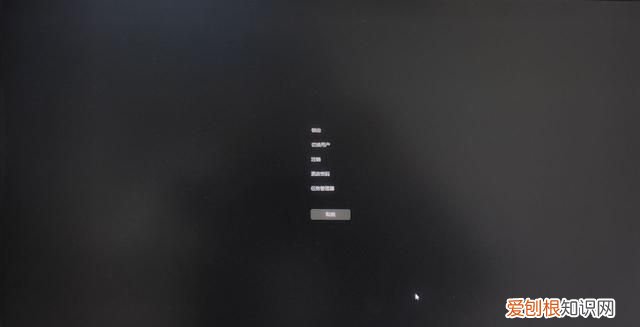
文章插图
2.快速截屏
当屏幕上出现精美的画面时,我们想快速截图,就可以按下键盘上的【Alt+PrintScreen】组合键,就可以把当前活动窗口或对话框的内容拷贝至剪贴板,如果只是按下【PrintScreen】键,就是全屏抓图 。
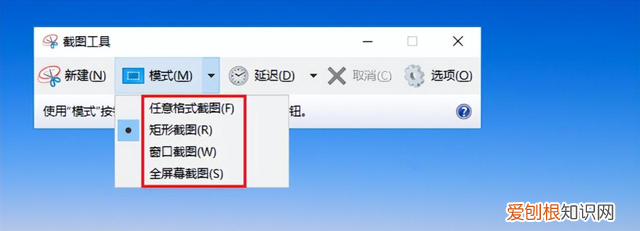
文章插图
若是截图后想要提取里面的文字,要怎么办呢?其实我们可以借助“万能文字识别”的截图转文字功能进行截图提取 。
这是一款识别文字、扫描图片的工具类软件,里面含有文字扫描、全能翻译和拍最美证件照等功能,它支持一键截图转换文字,也可以上传图片进行转文字操作 。使用“Alt+F”键即可将屏幕快速截图,并导入到软件中进行识别 。
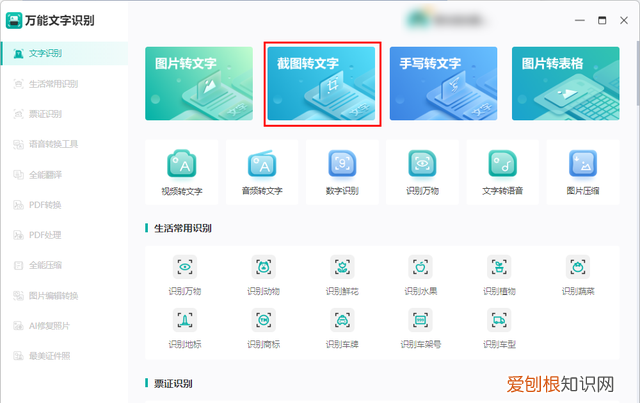
文章插图
效果图如下,我们可以看到,它转换的准确率超高,且转换速度飞快,同时还能对其进行翻译和复制,简直是一款绝佳的办公神器 。
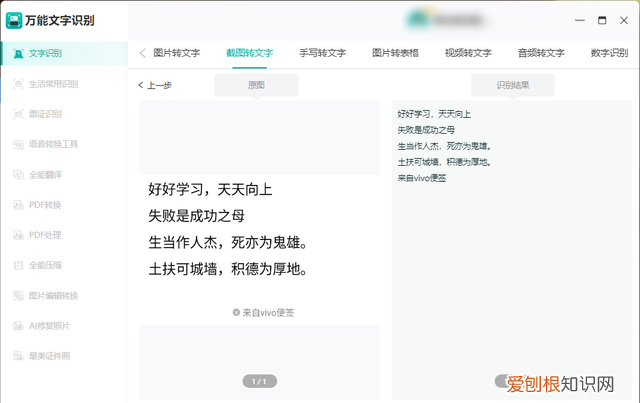
文章插图
3.快速切换窗口
同时按下【Alt+Tab】组合键就能快速切换,想要打开哪个窗口就按几次,到达要打开的窗口松开即可完成 。
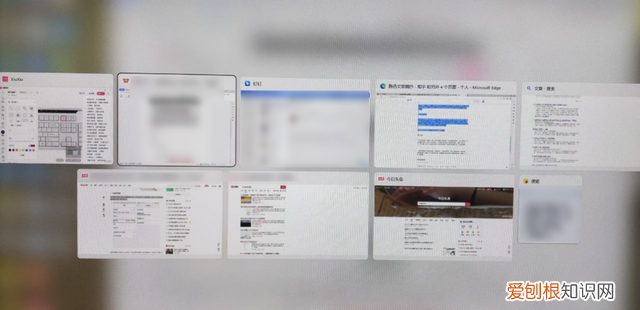
文章插图
4.快速复制粘贴
我们平时在复制粘贴的时候,是不是经常使用【Ctrl+C】【Ctrl+V】键?其实还有更为简便的方法,我们先选中内容,然后按住【Alt】键,最后使用鼠标左键进行移动,就能轻松实现复制粘贴了 。
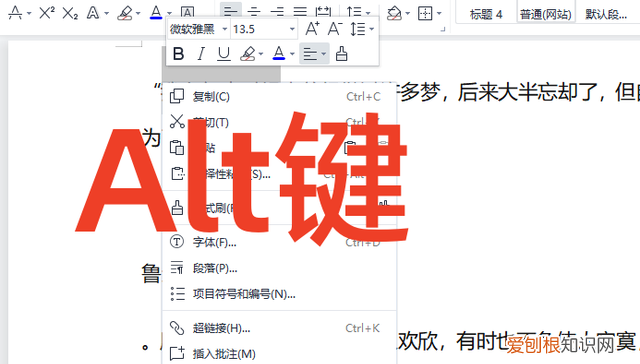
文章插图
5.快速换行
在钉钉工作群上编辑各种信息时,直接按Enter键就会发送出去,若我们编辑过程中,想要跳到下一个单元格,那么【Alt+Enter】键就能派上用场啦!
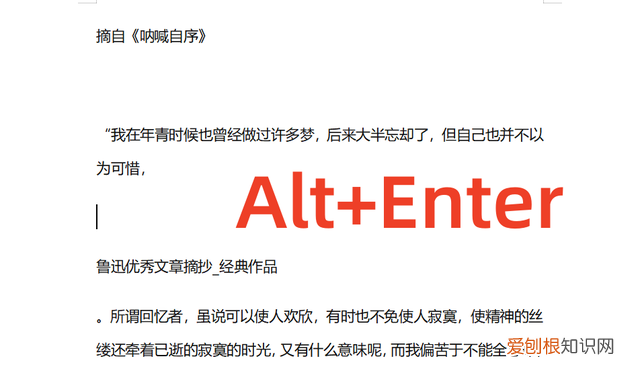
文章插图
6.撤消上步操作
【Alt+Backspace】键用起来效果和【Ctrl+Z】键完全一样 。这个功能同样适用于微软的各字处理软件,例如记事本、书写器、WORD等,都能进行撤消操作 。
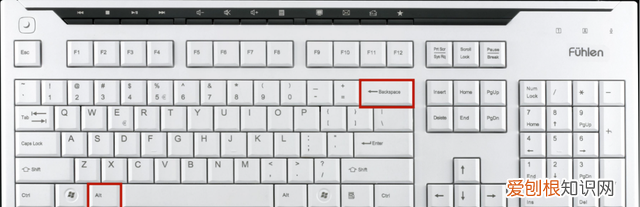
文章插图
以上这些,就是Alt键的6个绝妙用法的详细内容,你们知道哪几个呢?若还有想要补充的,欢迎评论区留言哦!
【太实用了alt键竟然可以这么用】
推荐阅读
- 下雪说说心情短语精选 下雪的心情说说短语
- 三八妇女节问候语 三八妇女节问候语图片带字
- 李姓的来源 李姓的来源和历史
- 怎么考安全员证
- 岁寒三友是指哪三个植物
- 2020年十二月份能去菲律宾吗
- 清朝历代皇帝 清朝历代皇帝有哪些
- 麦芽酚的作用
- 皮秒疼吗


